在上一篇中,成功從No-IP註冊一個網域並且順利用這個網域打開網頁,但是,您卻發現您註冊的網域沒有任何SSL憑證,因此被視為不安全網頁,屆時可能會被駭客攻擊,為了保障網頁安全,需要建立一個SSL憑證,就從SSL for free下手吧!
首先打開SSL for free官方網站 ( https://www.sslforfree.com/ ) ,之後註冊一個帳號(按下Register按鈕)。
在註冊頁中,輸入Email帳號和登入密碼,國家選擇「Taiwan (Province of China)」。註冊完後,就按下「Register」按鈕。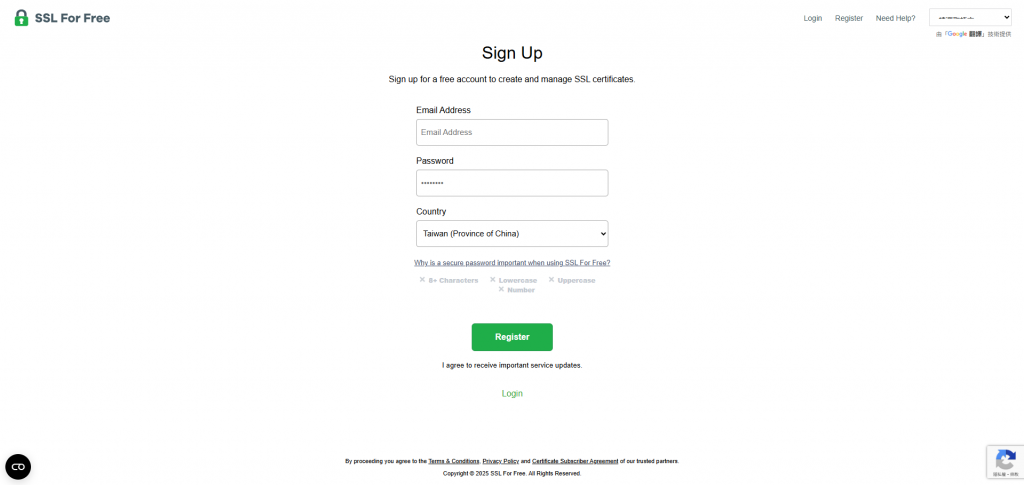
註冊成功後,您會看到這個畫面,接著就按下「New Certificate」按鈕去申請一個SSL憑證。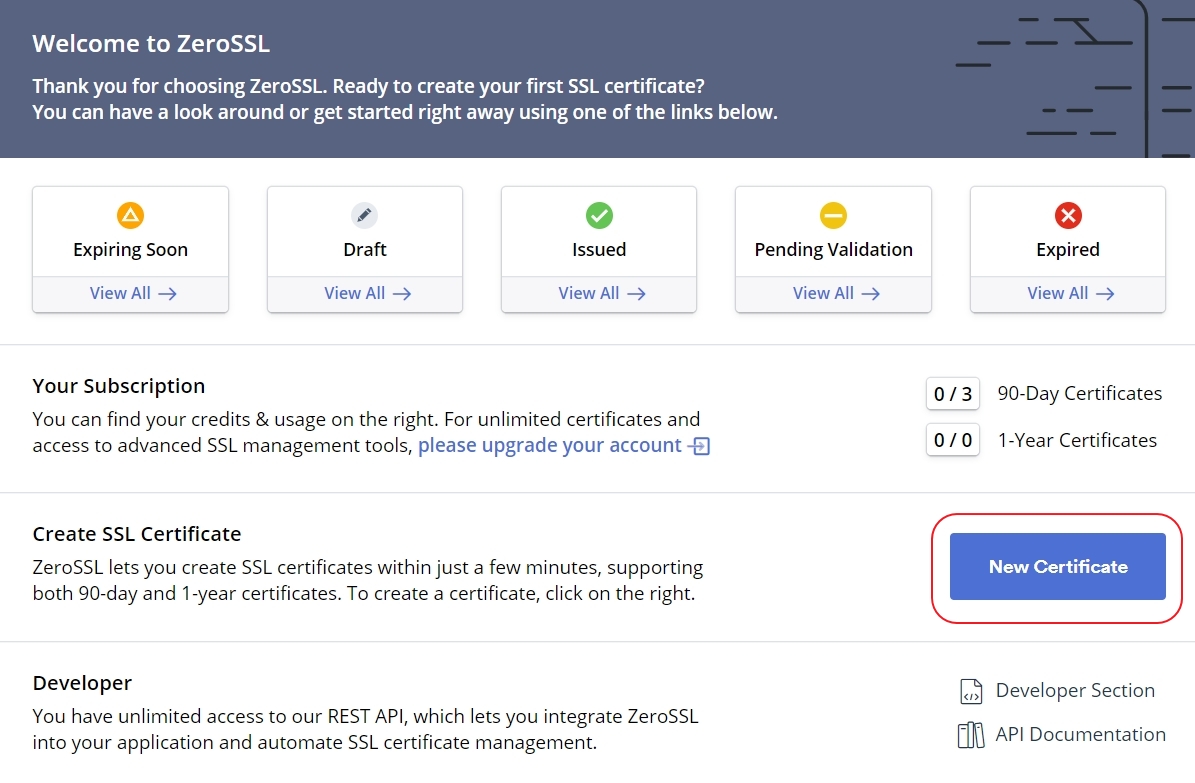
接著在「Enter Domains」的空白框裡填入網站域名(以我為例,sinsyuanchen.ddns.net),然後按一下「Next Step」。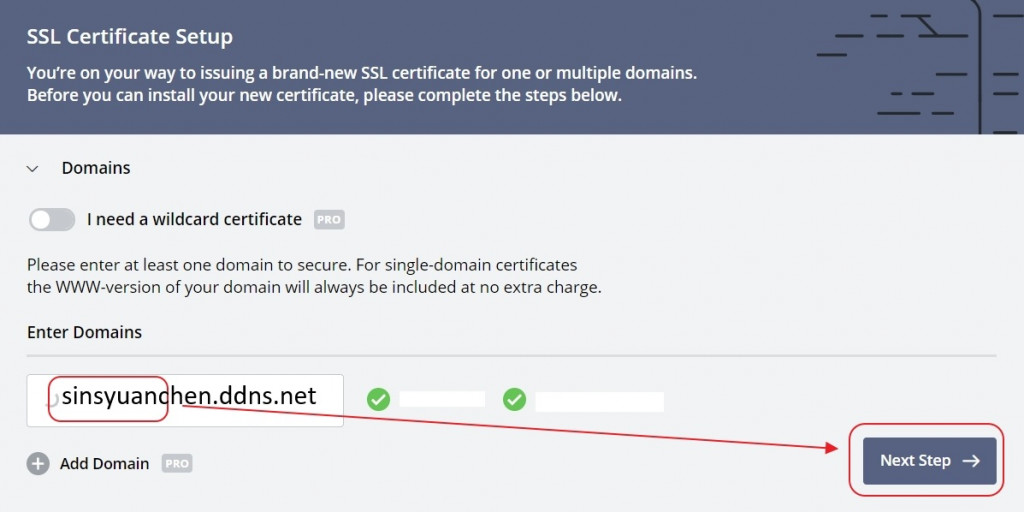
接著點選「90-Day Certificate」,然後按一下「Next Step」。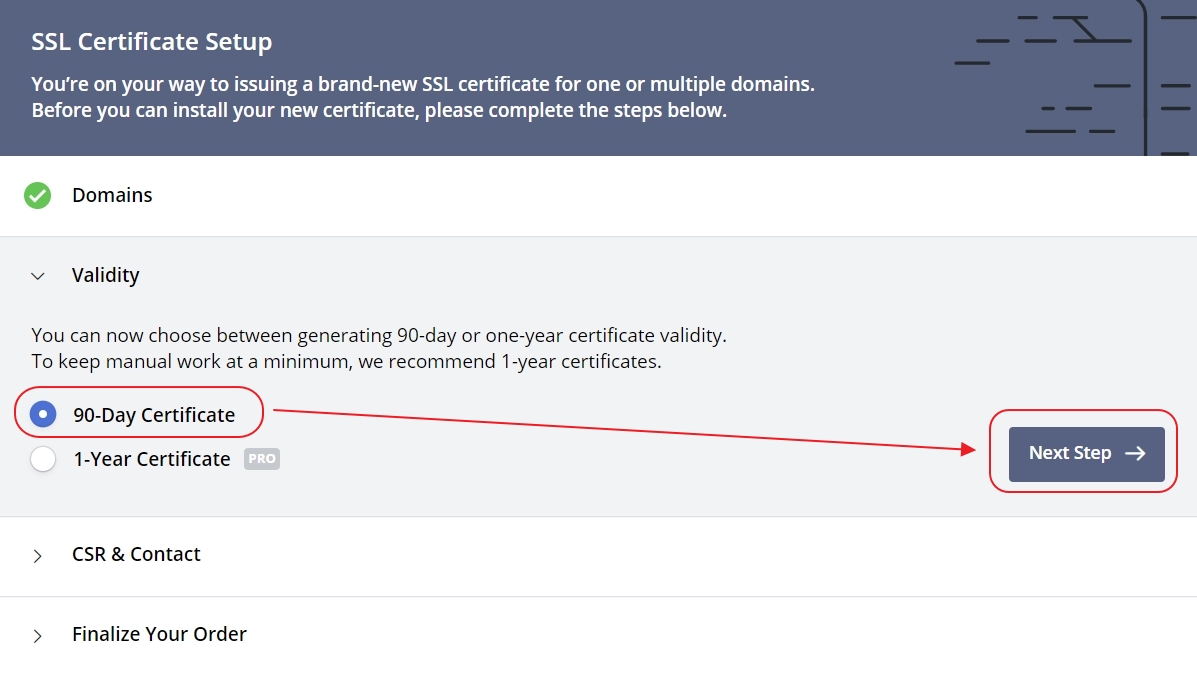
順帶一提,「Auto-Generate CSR」預設是開啟的,另外也展示與付費方案比較,所以直接按「Next Step」。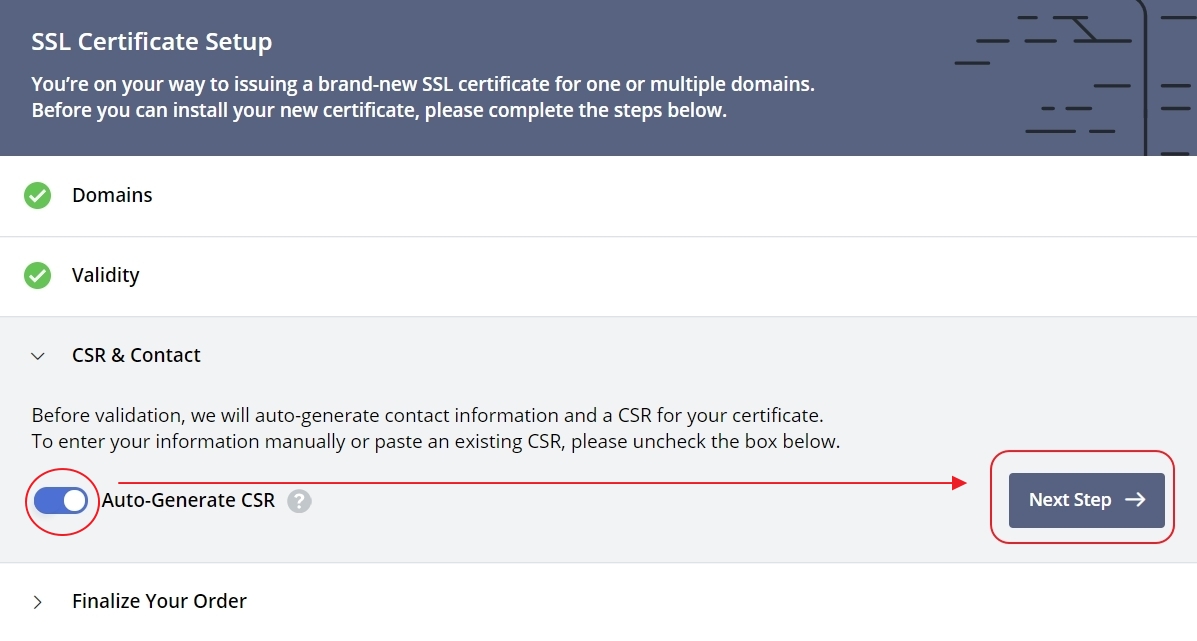
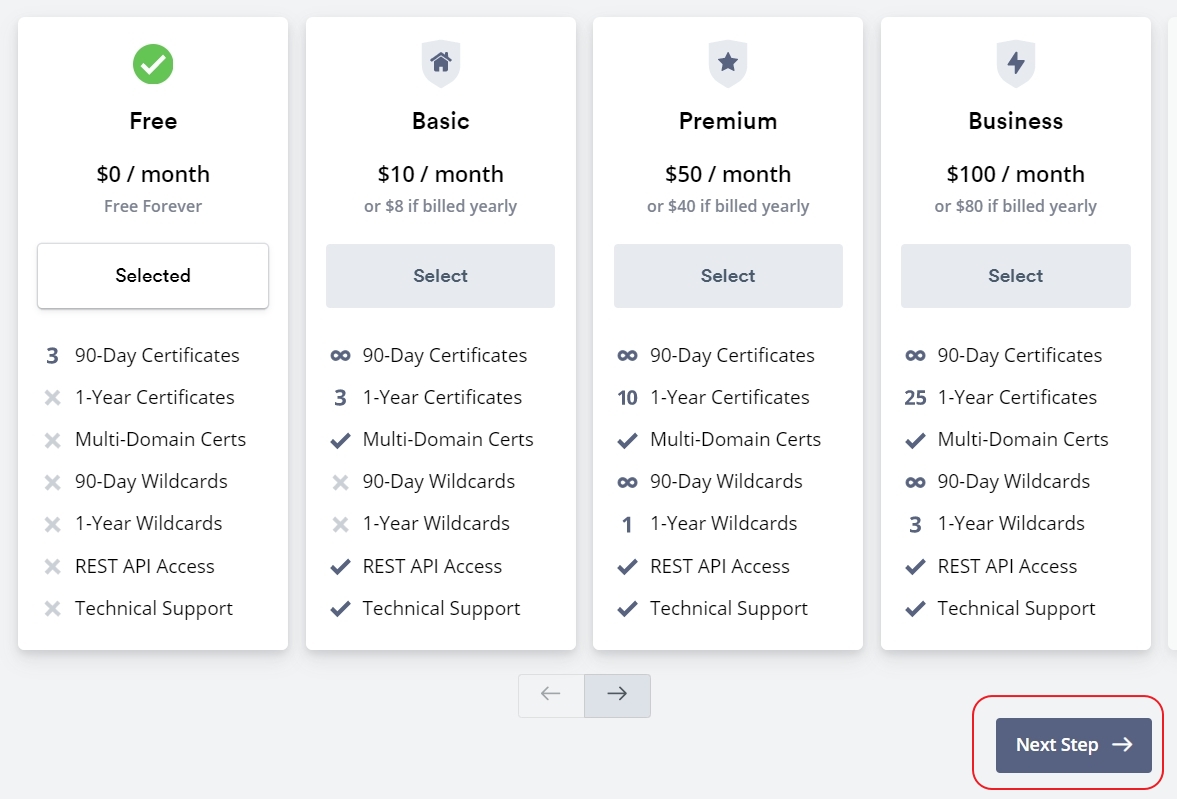
接著,點選「HTTP File Upload」驗證法,然後按一下「Download Auth file」將驗證檔下載回來。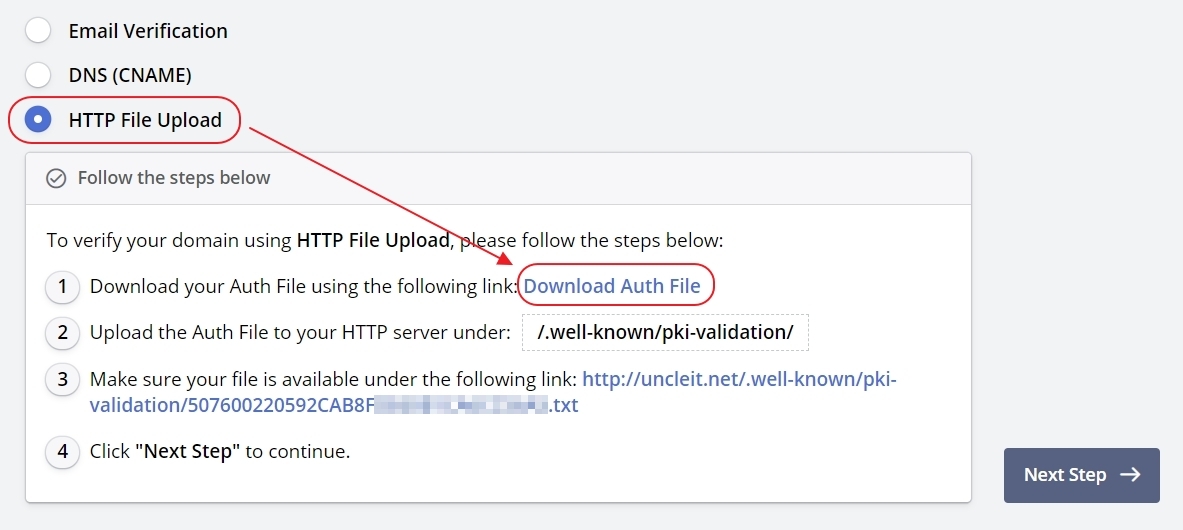
接著,回到電腦桌面開啟資料夾「C:\xampp\htdocs」,並建立一個資料夾「.well-known」,然後將下載好的「pki-validation」資料夾放到.well-known資料夾底下,完成後回到SSL註冊頁按下確認鍵「Verify Domain」後,如確認無誤就初步完成PKI設定。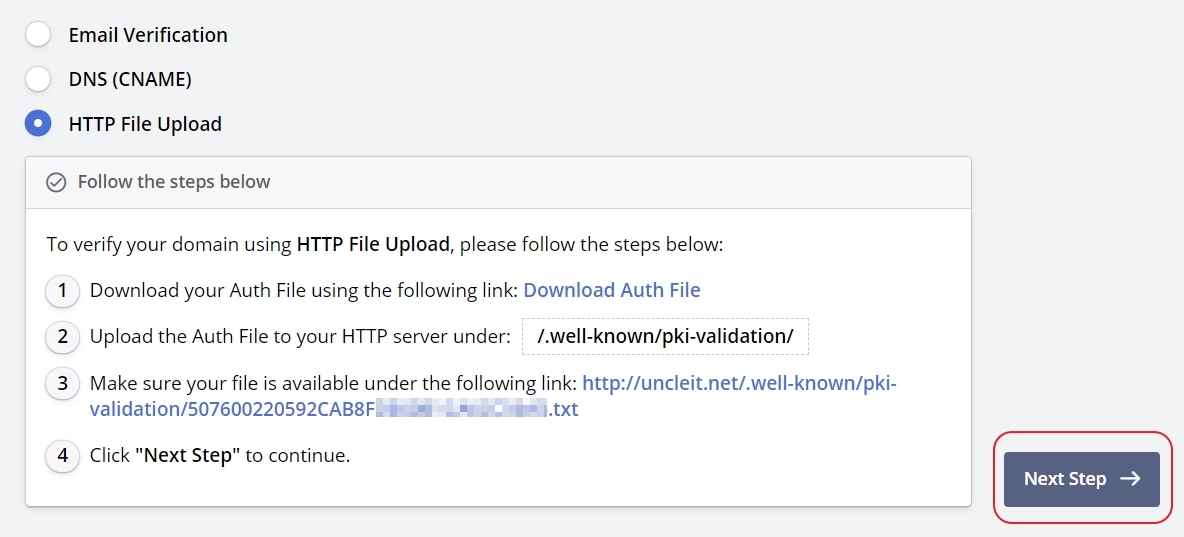
接下來,就要下載壓縮檔,點選「Download Certificate(.zip)」按鈕,將SSL憑證的壓縮檔下載。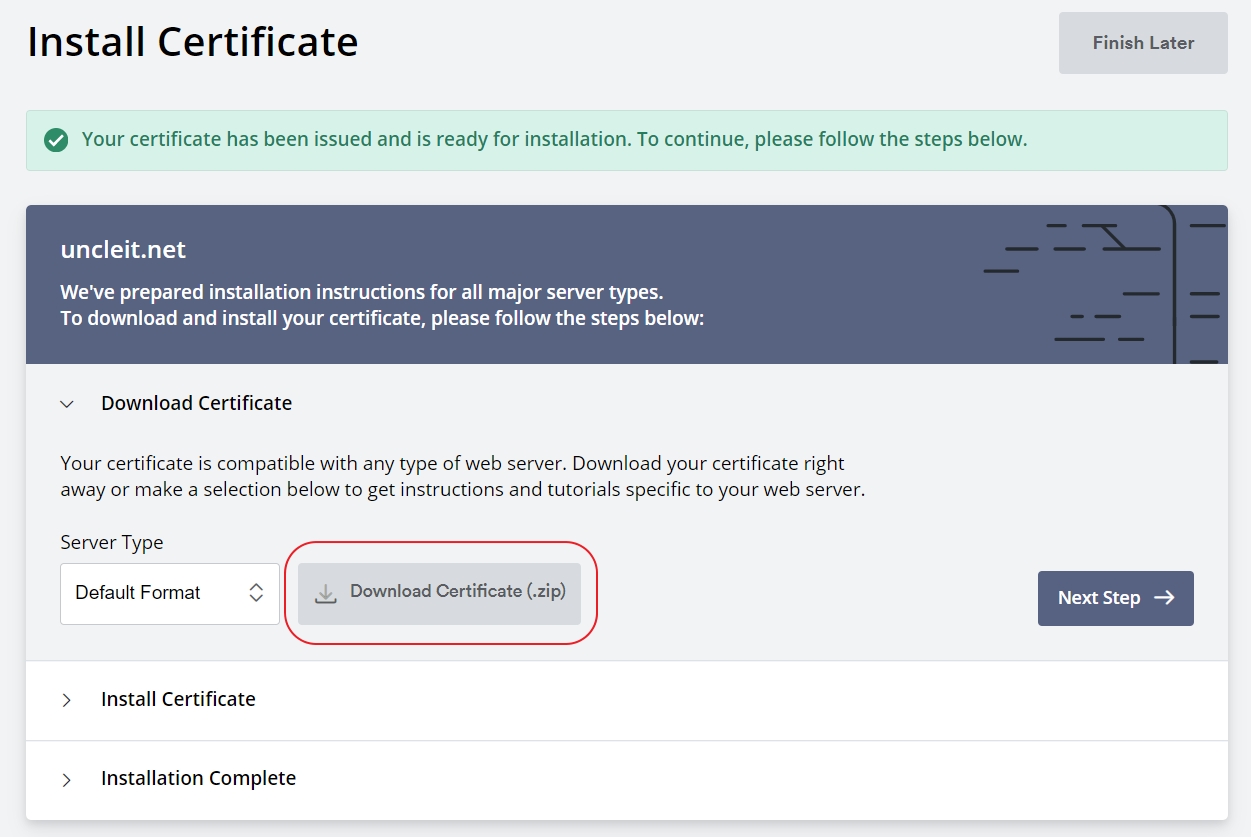
接著,預先建立一個資料夾「sslforfree」,將壓縮檔解壓縮至此。接著將「sslforfree」資料夾搬到「C:\xampp\apache\conf」目錄下,請記得在該目錄內先打開「httpd.conf」檔案確認是否取消註解「Include conf/extra/httpd-ssl.conf」,完成後打開「httpd-ssl.conf」檔案,先將「Listen 443」改為「Listen (自家IPv4):443」,接著找到「ServerName」輸入「自己註冊的網域:443」(以我為例,sinsyuanchen.ddns.net:443),並且在「ServerAdmin」輸入註冊該網域的帳號,接著找到「SSLCertificateFile "conf/ssl.crt/server.crt"」改成「SSLCertificateFile " C:/xampp/apache/conf/sslforfree/certificate.crt"」,找到「SSLCertificateKeyFile "conf/ssl.key/server.key"」改成「SSLCertificateKeyFile " C:/xampp/apache/conf/sslforfree/private.key"」,找到「#SSLCertificateChainFile "${SRVROOT}/conf/server-ca.crt"」按下enter鍵輸入「SSLCertificateChainFile “C:/xampp/apache/conf/sslforfree/ca_bundle.crt”」。最後在XAMPP重新連線Apache和MySQL,如果設定成功,會正常啟動,這時您已完成HTTPS設定。
